अपने iPhone 15/14/13/12 की स्क्रीन को अपने पीसी पर कैसे मिरर करें
अपने iPhone को अपने पीसी पर मिरर करना अविश्वसनीय रूप से उपयोगी हो सकता है, चाहे अपने मोबाइल गेमिंग रोमांच को साझा करना हो, स्लाइड प्रस्तुत करना हो या बस अपनी पसंदीदा सामग्री के बड़े दृश्य का आनंद लेना हो। हालाँकि, यह प्रक्रिया थोड़ी जटिल लग सकती है, विशेष रूप से उच्च-गुणवत्ता और सुचारू मिररिंग के लिए। खीजो नहीं! यह व्यापक मार्गदर्शिका आपके iPhone 15/14/13/12 स्क्रीन को आपके पीसी पर आसानी से मिरर करने में मदद करने के लिए 6 परेशानी मुक्त तरीकों का पता लगाएगी।
iPhone को PC में मिरर करने से पहले की सभी तैयारियां
अपने iPhone को अपने Windows PC पर मिरर करने की यात्रा शुरू करने से पहले, एक सहज और सफल अनुभव सुनिश्चित करने के लिए कुछ तैयारी करना महत्वपूर्ण है। यहां वे प्रमुख कदम दिए गए हैं जो आपको iPhone या iPad स्क्रीन मिररिंग प्रक्रिया शुरू करने से पहले उठाने चाहिए:
1. सॉफ़्टवेयर अद्यतन करें: आरंभ करने के लिए, सुनिश्चित करें कि आपका iPhone और PC दोनों मिररिंग के लिए ऐप्स से सुसज्जित हैं। साथ ही, आपके आईफोन को आपके पीसी पर स्मूथ स्क्रीन मिररिंग के लिए अप-टू-डेट सॉफ्टवेयर आवश्यक है।
- अपने iPhone पर, "सेटिंग्स" ऐप पर जाएं, "सामान्य" पर टैप करें और उपलब्ध अपडेट की जांच करने के लिए "अबाउट" पर टैप करें।
- अपने पीसी के लिए, टूलबार में विंडोज सिंबल पर राइट-क्लिक करें और "सेटिंग्स" बटन पर क्लिक करें, जिससे आप किसी भी उपलब्ध अपडेट को डाउनलोड करने के लिए "विंडोज अपडेट" बटन पर क्लिक कर सकते हैं।
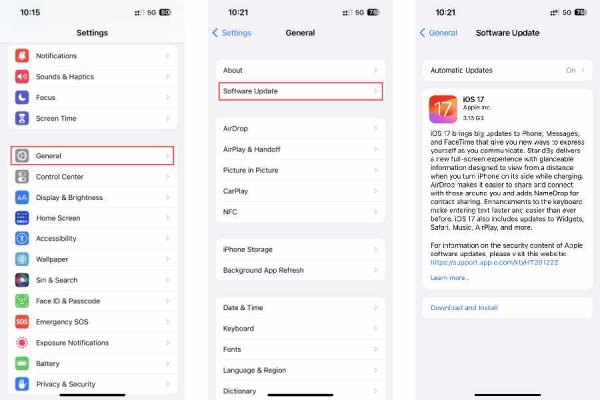
2. वाई-फाई कनेक्शन जांचें: सत्यापित करें कि आपका वाई-फाई कनेक्शन इष्टतम कार्यशील स्थिति में है और पीसी पर आईफोन स्क्रीन मिररिंग की मांगों को संभाल सकता है। सुनिश्चित करें कि आपकी नेटवर्क सेटिंग्स सही ढंग से कॉन्फ़िगर की गई हैं और यदि आप वायरलेस कनेक्शन का उपयोग कर रहे हैं तो आपकी सिग्नल शक्ति मजबूत है।
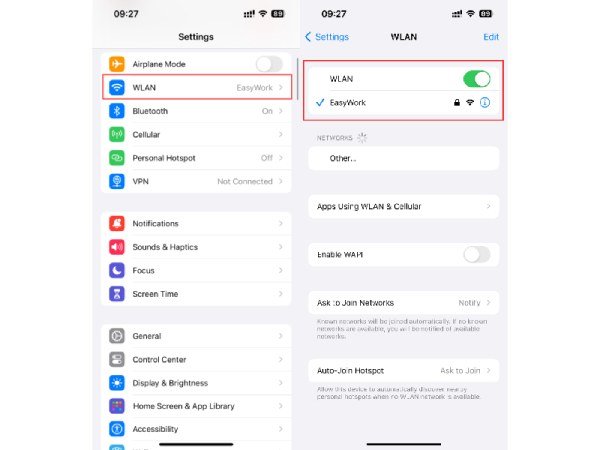
3. उपयुक्त यूएसबी केबल ढूंढें: वाई-फाई की अनुपस्थिति में, आप अभी भी यूएसबी केबल का उपयोग करके अपने आईफोन स्क्रीन को अपने पीसी पर मिरर कर सकते हैं। ऐसी केबल चुनना महत्वपूर्ण है जो उस iPhone के अनुकूल हो जिसे आप मिरर करना चाहते हैं। उदाहरण के लिए, आपको USB-C केबल (iPhone 15 के लिए एक नया परिवर्तन) की आवश्यकता हो सकती है। यदि आपके पीसी में यूएसबी-सी पोर्ट है, तो आपको यूएसबी-सी से लाइटनिंग केबल की आवश्यकता हो सकती है।
4. कनेक्शन का परीक्षण करें: एक बार सभी तैयारियां पूरी हो जाने पर, कनेक्शन का परीक्षण करना समझदारी है। पुष्टि करें कि क्या आपका पीसी आपके iPhone का पता लगा सकता है और इसके विपरीत। यदि कनेक्शन सफल है, तो आप iPhone स्क्रीन को पीसी पर मिरर करना शुरू करने के लिए तैयार हैं। यह सक्रिय कदम आपको स्क्रीन मिररिंग प्रक्रिया के साथ आगे बढ़ने से पहले किसी भी संभावित समस्या को पहचानने और हल करने की अनुमति देता है।
इन तैयारियों के साथ, आप अपने iPhone स्क्रीन को अपने पीसी पर मिरर करने की यात्रा शुरू करने के लिए अच्छी तरह से सुसज्जित हैं, चाहे आप वाई-फाई या यूएसबी केबल कनेक्शन का विकल्प चुनें। निर्बाध अनुभव सुनिश्चित करने के लिए ये आवश्यक कदम उठाना हमेशा याद रखें।
आईफोन को विंडोज पीसी पर मिरर करने के लिए 6 परेशानी मुक्त उपकरण
1. AnyRec फोन मिरर
यदि आप अपने iPhone स्क्रीन को अपने विंडोज पीसी या मैक कंप्यूटर पर मिरर करना चाहते हैं, तो आप एक पेशेवर टूल का उपयोग कर सकते हैं जिसे कहा जाता है AnyRec फोन मिरर. यह टूल एक निर्बाध मिररिंग अनुभव प्रदान करने के लिए डिज़ाइन किया गया है और बिना किसी अंतराल के उच्च गुणवत्ता वाली स्क्रीन मिररिंग का समर्थन करता है। यह किसी भी ऑपरेटिंग सिस्टम के साथ संगत है। अपने iPhone को अपने पीसी पर मिरर करने के लिए AnyRec फ़ोन मिरर का उपयोग करने के चरण यहां दिए गए हैं:

अपने iPhone को पीसी पर मिरर करते समय उच्च गुणवत्ता वाला अनुभव प्रदान करें।
बिना किसी अंतराल के मिररिंग सुनिश्चित करने के लिए स्थिर कनेक्शन और उन्नत पैरामीटर।
वायरलेस मिरर और यूएसबी मिरर दोनों मोड आपकी आवश्यकताओं के अनुरूप समर्थित हैं।
आपके iPhone को पीसी पर मिरर करते समय रिकॉर्ड करने या स्क्रीनशॉट लेने की क्षमता।
100% सुरक्षित
स्टेप 1।जिस पीसी पर आप अपने iPhone को मिरर करना चाहते हैं, उस पर AnyRec फ़ोन मिरर लॉन्च करें। "आईओएस मिरर" टैब पर, मिरर मोड चुनने के लिए "वायरलेस मिरर" बटन या "यूएसबी मिरर" बटन पर क्लिक करें।
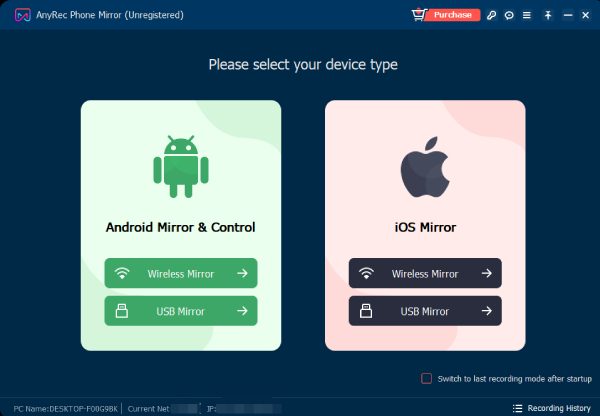
चरण दो।नियंत्रण केंद्र तक पहुंचें. अपने पीसी को खोजने के लिए "स्क्रीन मिररिंग" बटन पर टैप करें। जब यह दिखाई दे, तो अपने iPhone स्क्रीन को अपने पीसी पर मिरर करने के लिए "AnyRec फ़ोन मिरर" बटन पर टैप करें।
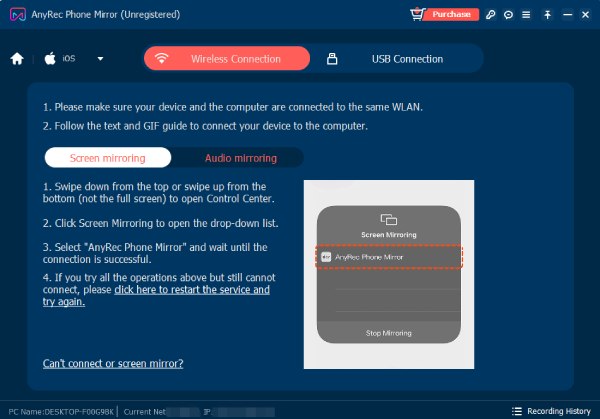
चरण 3।यदि आप चाहते हैं उच्च-रिज़ॉल्यूशन वाले स्क्रीनशॉट लें या अपने आईफोन को अपने पीसी पर मिरर करते समय स्क्रीन रिकॉर्ड करें, आप "स्नैपशॉट" बटन या "रिकॉर्ड" बटन पर क्लिक कर सकते हैं। या आप बस "वरीयताएँ" टैब पर सेट हॉटकी दबा सकते हैं।
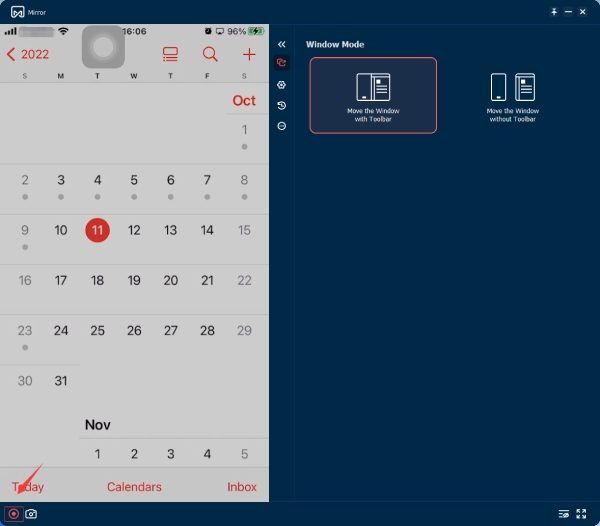
2. लोनलीस्क्रीन
लोनलीस्क्रीन iPhone के लिए एक स्क्रीन मिररिंग टूल है जो आपको बड़ी स्क्रीन पर अपने पसंदीदा शो, प्रेजेंटेशन, ऐप डेमो, गेम और फ़ोटो का आनंद लेने की अनुमति देता है। आप बेडरूम, लिविंग रूम या यहां तक कि मीटिंग रूम में भी लोगों से आसानी से जुड़ सकते हैं। अपने iPhone को अपने Windows PC पर मिरर करने के लिए लोनलीस्क्रीन का उपयोग करने के चरण यहां दिए गए हैं:
स्टेप 1।लोनलीस्क्रीन खोलें और अपने iPhone पर कंट्रोल सेंटर खोलने के लिए ऊपरी-दाएँ कोने से नीचे की ओर स्वाइप करें।
चरण दो।"स्क्रीन मिररिंग" पर टैप करें और उपलब्ध उपकरणों की सूची से "लोनलीस्क्रीन" पर टैप करें।
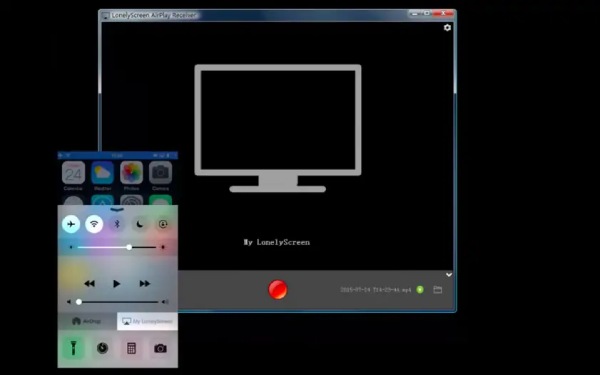
3. एयरसर्वर
एयरसर्वर मैक और पीसी के लिए एक स्क्रीन-शेयरिंग एप्लिकेशन है जो आपको Google कास्ट, एयरप्ले और मिराकास्ट स्ट्रीम प्राप्त करने की अनुमति देता है। यह अपने शानदार स्क्रीन-शेयरिंग विकल्पों के लिए जाना जाता है और मैक और पीसी के लिए सबसे शानदार स्क्रीन-शेयरिंग एप्लिकेशन होने का दावा किया जाता है। AirServer से आप अपने पीसी को Apple TV या Chromecast डिवाइस जैसा बना सकते हैं। अपने iPhone को अपने PC पर मिरर करने के लिए AirServer का उपयोग करने के चरण यहां दिए गए हैं:
स्टेप 1।अपने कंप्यूटर पर एयरसर्वर ऐप खोलें और "स्कैन" बटन पर क्लिक करें। एयरसर्वर कोड के माध्यम से क्यूआर जानकारी पढ़ेगा।
चरण दो।अपने iPhone पर, नियंत्रण केंद्र खोलने के लिए ऊपरी-दाएँ कोने से नीचे की ओर स्वाइप करें। "स्क्रीन मिररिंग" पर टैप करें। उपलब्ध उपकरणों की सूची से अपना कंप्यूटर चुनें।
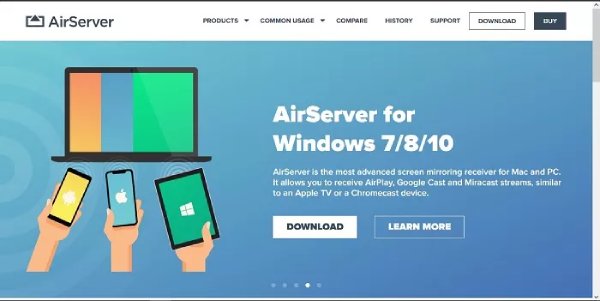
4. एयरड्रॉइड
AirDroid एक ऐप है जो आपको रिमोट कंट्रोल के साथ-साथ एंड्रॉइड और iOS डिवाइस और कंप्यूटर से अपनी स्क्रीन को एक ऐप में मिरर करने की सुविधा देता है। iPhone को iPad पर मिरर करना यह टूल भी समर्थित है. अपने iPhone को अपने पीसी पर मिरर करने के लिए AirDroid का उपयोग करने के चरण यहां दिए गए हैं:
स्टेप 1।एक मानक USB केबल का उपयोग करके अपने iPhone को अपने कंप्यूटर से कनेक्ट करें। "केबल" बटन पर क्लिक करके AirDroid की सूची से अपना iOS डिवाइस चुनें।
चरण दो।जब आप अपना डिवाइस चुनते हैं, तो आपके iOS डिवाइस पर एक पॉप-अप विंडो दिखाई देती है जो आपसे "इस कंप्यूटर पर भरोसा करें" पूछती है; "भरोसा" पर टैप करें और अपना मिररिंग शुरू करें।
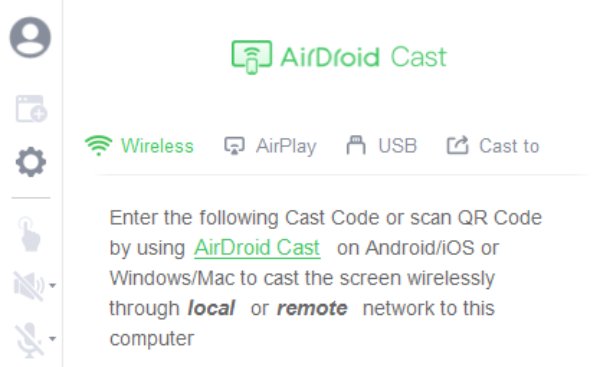
5. परावर्तक
रिफ्लेक्टर सॉफ़्टवेयर उपयोगकर्ताओं को उनके iPhone स्क्रीन को उनके पीसी पर मिरर करने के लिए एक सहज समाधान प्रदान करता है। यह मिराकास्ट या एयरप्ले प्रोटोकॉल के साथ संगत सभी उपकरणों का निर्बाध रूप से समर्थन करता है। यह उन्नत लेकिन उपयोगकर्ता के अनुकूल उपकरण कई फायदे और सुविधाएँ प्रदान करता है, जो इसे अन्य स्क्रीन मिररिंग अनुप्रयोगों से अलग करता है। यहां बताया गया है कि आप इसके साथ आईफोन को पीसी पर कैसे मिरर करते हैं:
स्टेप 1।अपने पीसी और आईफोन दोनों पर ऐप लॉन्च करके शुरुआत करें। दोनों डिवाइस कनेक्ट करें.
चरण दो।अपने iPhone पर "नियंत्रण केंद्र" तक पहुंचें। "स्क्रीन मिररिंग" पर टैप करें।
चरण 3।उपलब्ध एयरप्ले उपकरणों की सूची से, नाम से अपना पीसी चुनें।
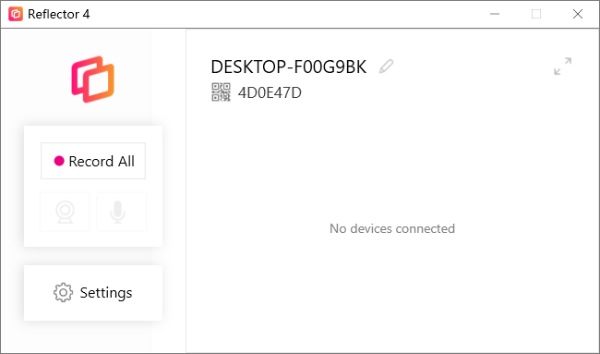
6. मैक उपयोगकर्ताओं के लिए स्क्रीन मिररिंग
यदि आप एक मैक उपयोगकर्ता हैं, तो अपने iPhone को अपने पीसी पर मिरर करना एक सीधी प्रक्रिया है। चूँकि वे दोनों Apple उत्पाद हैं, आप कार्य को सीधे पूरा करने के लिए स्क्रीन मिररिंग सुविधाओं का उपयोग कर सकते हैं। अपने आईपैड को पीसी पर मिरर करना भी संभव है. हालाँकि, यह विधि केवल Mac कंप्यूटर के लिए काम करती है। यदि आप विंडोज़ जैसे अन्य ऑपरेटिंग सिस्टम का उपयोग कर रहे हैं, तो आपको निम्नलिखित अनुभाग में सूचीबद्ध अन्य तरीकों की आवश्यकता हो सकती है। यहां सरल चरण दिए गए हैं:
स्टेप 1।अपने iPhone या iPad को अपने Mac से उसी वाई-फ़ाई नेटवर्क से कनेक्ट करें।
चरण दो।नियंत्रण केंद्र खोलने के लिए अपने iPhone स्क्रीन के ऊपर से नीचे की ओर स्वाइप करें।
चरण 3।अपने मैक को खोजने के लिए "स्क्रीन मिररिंग" पर टैप करें। एक बार जब यह दिखाई दे, तो अपने iPhone को अपने Mac पर मिरर करने के लिए इसे टैप करें।
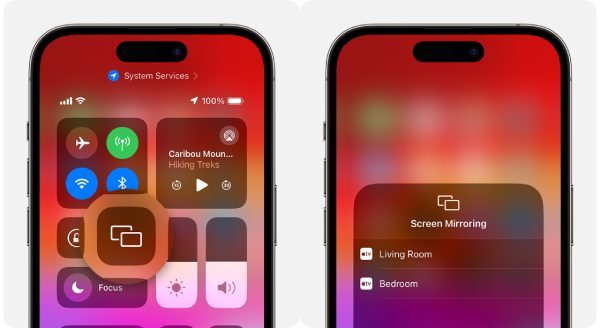
आईफोन को पीसी पर मिरर करने के तरीके के बारे में अक्सर पूछे जाने वाले प्रश्न
-
1. क्या मुझे विंडोज़ पीसी पर आईफोन स्क्रीन मिररिंग के लिए वाई-फाई की आवश्यकता है?
नहीं, यह जरूरी नहीं है. आपकी पसंद और डिवाइस अनुकूलता के आधार पर वाई-फ़ाई या यूएसबी केबल विकल्प दोनों उपलब्ध हैं।
-
2. पीसी पर मेरे iPhone स्क्रीन को मिरर करने और कास्ट करने के बीच क्या अंतर है?
मिररिंग आपके iPhone के डिस्प्ले को पीसी पर दोहराता है जबकि कास्टिंग में चयनात्मक सामग्री साझा करना शामिल हो सकता है।
-
3. क्या स्क्रीन मिररिंग मेरे iPhone और PC के लिए सुरक्षित है?
हां, वैध ऐप्स और सुरक्षित कनेक्शन का उपयोग करते समय स्क्रीन मिररिंग सुरक्षित है। सही ऐप के साथ, यह आपको अपने iPhone से सामग्री के बेहतर दृश्य का आनंद लेने में मदद करता है।
निष्कर्ष
इस गाइड में, आपने अपने iPhone की स्क्रीन को अपने पीसी पर मिरर करने की रोमांचक दुनिया का पता लगाया है। चाहे आप वायरलेस वाई-फाई कनेक्शन पसंद करते हों या यूएसबी केबल की विश्वसनीयता, अपने iPhone को मिरर करना आपके देखने के अनुभव को बढ़ा सकता है। यदि आप स्क्रीनशॉट लेने या रिकॉर्डिंग जैसी कुछ सुविधाओं का आनंद लेते हुए अपने iPhone को सुरक्षित और सुचारू रूप से पीसी पर मिरर करना चाहते हैं, तो आप इसका उपयोग कर सकते हैं AnyRec फोन मिरर. अब अपने iPhone की सामग्री को बड़ी पीसी स्क्रीन के साथ साझा करने की स्वतंत्रता का आनंद लें!
100% सुरक्षित
